CAD如何画直径符号?
设·集合小编 发布时间:2023-03-11 16:12:45 601次最后更新:2024-03-08 11:06:43
在我们日常工作中使用“CAD软件”会遇到各种各样的问题,不管是新手还是高手都会遇到自己不知道的问题,比如“CAD如何画直径符号?”,下面小编就讲解一下怎么解决该问题吧,此教程共分为6个步骤,小编用的是联想天逸台式电脑,电脑操作系统版本以Win7为例,希望能帮助到各位小伙伴!
工具/软件
电脑型号:联想(Lenovo)天逸510S
操作系统:Windows7
软件名称:CAD2007
步骤/教程
1、打开CAD,然后画一个待标注图形,

2、快捷键d,打开标注样式管理器,点击右边的“修改”

3、弹出的窗口中点击“主单位”,在前缀后面的对话栏中输入:%%c(直径),%%d(角度),%%p(正负)

4、返回点击“置为当前”

5、然后返回主界面,点击“标注”→“线性”

6、然后选择需要标注部位的两个端点,这样就可标注出完美的直径符号了
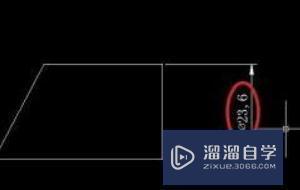
- 上一篇:CAD中怎么删除不能清理的图块?
- 下一篇:如何在CAD中打出Φ符号呀?
相关文章
广告位


评论列表